تسهّل منصة Wear OS على المستخدمين التفاعل مع التطبيقات المحسَّنة للساعات. تأكَّد من أنّ المحتوى معروض على المساحة المناسبة.
تم تصميم مساحات عرض التطبيقات على Wear OS مع مراعاة المهام. على سبيل المثال، إذا كان لديك وحدة واحدة من المعلومات يُرجّح أن يلقي المستخدمون نظرة عليها عدة مرات في اليوم، ننصحك بتوفير شاشة معلومات مصغّرة. إذا كان المحتوى الذي تقدّمه قيّمًا وسياقيًا إلى حدٍ كبير، ننصحك باستخدام إشعار بدلاً من ذلك.
من الطرق المفيدة الأخرى لتصميم محتوى التطبيق بشكلٍ بديهي على Wear OS هي مراعاة أولوية المعلومات على جميع مساحات العرض، وعرض المحتوى الأكثر أهمية على مساحات العرض التي يمكن الاطّلاع عليها سريعًا في Wear OS.
اعرض المحتوى الأعلى أولوية في التطبيقات المصغّرة والإشعارات، ثم استخدِم المساحة الأكبر في المربّعات وتطبيقك لعرض المزيد من المحتوى بشكلٍ مناسب.
تتناول الأقسام التالية كلّ سطح من هذه الأسطح بمزيد من التفصيل.
التطبيق
التطبيق هو عرض مركّز يمكنه تنفيذ مهمة معقّدة أو أقل شيوعًا أو مجموعة من المهام. يكون التطبيق غامرًا، وهو يشبه واجهة المستخدم الرئيسية للتطبيق المتوافق مع الأجهزة الجوّالة، مع أنّ هناك بعض الاختلافات.
يمكن ربط مساحات العرض الأخرى (المربّعات والتطبيقات المصغّرة والإشعارات) بأحد التطبيقات لسماح المستخدمين بتنفيذ مهام أكثر تعقيدًا.
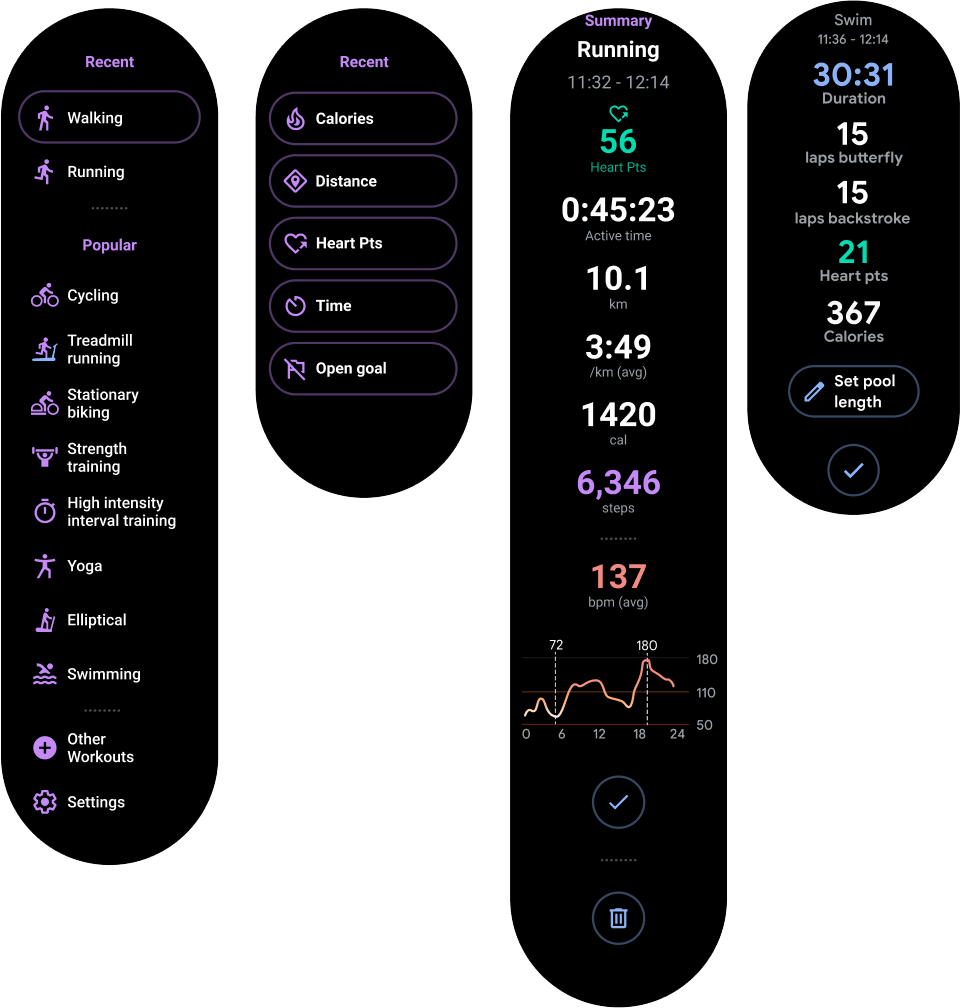
الشكل 1: يمكنك استخدام تطبيق لبدء تمرين لياقة بدنية أو تصفُّح قائمة تشغيل أو إرسال رسالة أو مراجعة بيانات التمرين.
بلاط
توفّر شاشات المعلومات إمكانية الوصول السريع والموثوق إلى المعلومات والإجراءات لحلّ احتياجات المستخدمين.
على الرغم من أنّ التطبيقات يمكن أن تكون غامرة، يتم تحميل المربّعات بسرعة وتركز على احتياجات المستخدم الحالية. إذا أراد المستخدمون الحصول على مزيد من المعلومات، يمكنهم النقر على المربّعات لفتح أحد التطبيقات على الساعة.

الشكل 2: استخدِم المربّعات لتتبُّع مستوى تقدّم النشاط اليومي للمستخدم، أو لبدء تمرين رياضي بسرعة، أو لتشغيل أغنية تم تشغيلها مؤخرًا، أو لإرسال رسالة إلى جهة اتصال مفضّلة.
الإشعارات
يوفّر الإشعار معلومات وإجراءات يمكن الاطّلاع عليها سريعًا وتكون مرتبطة بوقت معيّن للمستخدم. تشبه الإشعارات على نظام التشغيل Wear OS الإشعارات على الأجهزة الجوّالة.
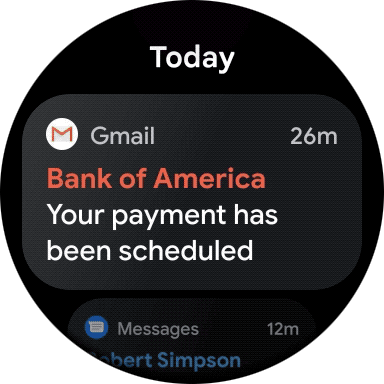
الشكل 4: استخدِم الإشعار لعرض رسالة أو رسالة إلكترونية جديدة، أو لتتبُّع تمرين بعد مغادرة المستخدم للتطبيق، أو لعرض معلومات حول الأغنية التي يتم تشغيلها حاليًا.
إدخالات مشغّل التطبيقات
تساعد إدخالات مشغّل التطبيقات المستخدمين في بدء التجارب على ساعتهم والعودة إليها. يؤدي النقر على اختصار إلى تشغيل تطبيق.
توفّر الأجهزة تجربة واحدة على الأقل من تجارب مشغّل التطبيقات التالية:
- العرض على شكل مربّعات: تظهر الرموز بجانب بعضها البعض عموديًا وأفقيًا، كما هو موضّح في الشكل 5. تتوفّر هذه الميزة على جميع الأجهزة التي تعمل بالإصدار 5 من Wear OS والإصدارات الأحدث، وعلى بعض الأجهزة التي تعمل بالإصدارات السابقة من Wear OS.
- عرض على شكل قائمة: تظهر الرموز بجانب بعضها البعض بشكل عمودي، كما هو موضّح في الشكل 6. تتوفّر هذه الميزة على جميع الأجهزة تقريبًا التي تعمل بنظام التشغيل Wear OS وعلى جميع الأجهزة التي لا تتيح عرض التطبيقات في شبكة.
إذا كان الجهاز يتيح كلا النوعَين من طرق العرض، يمكنك التبديل بينهما باستخدام إعدادات النظام.
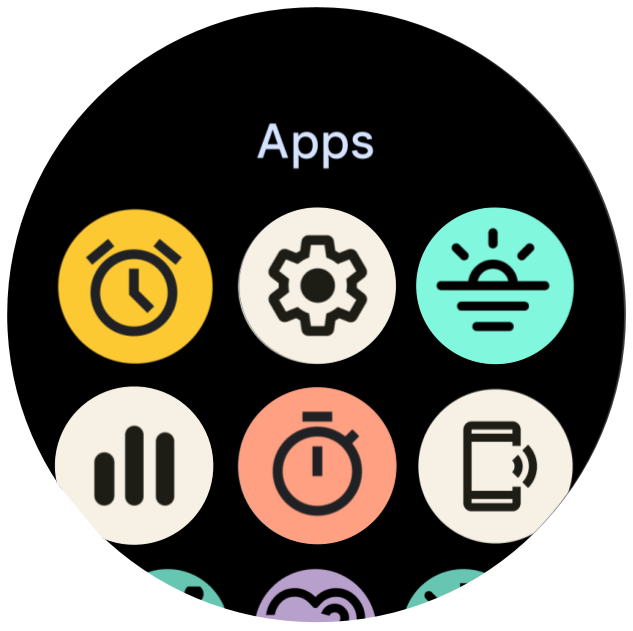

خلفيات شاشة الساعة
خلفيات شاشة الساعة هي لوحات رقمية ديناميكية يمكن للمستخدمين التعبير عن أسلوبهم من خلالها. لا تحتاج معظم التطبيقات إلى إنشاء خلفية مخصّصة لشاشة الساعة. ومع ذلك، إذا كان إنشاء خلفية شاشة الساعة مناسبًا لتطبيقك، يتيح لك نظام التشغيل Wear OS تخصيص المساحة المعروضة بقدر ما تريد.
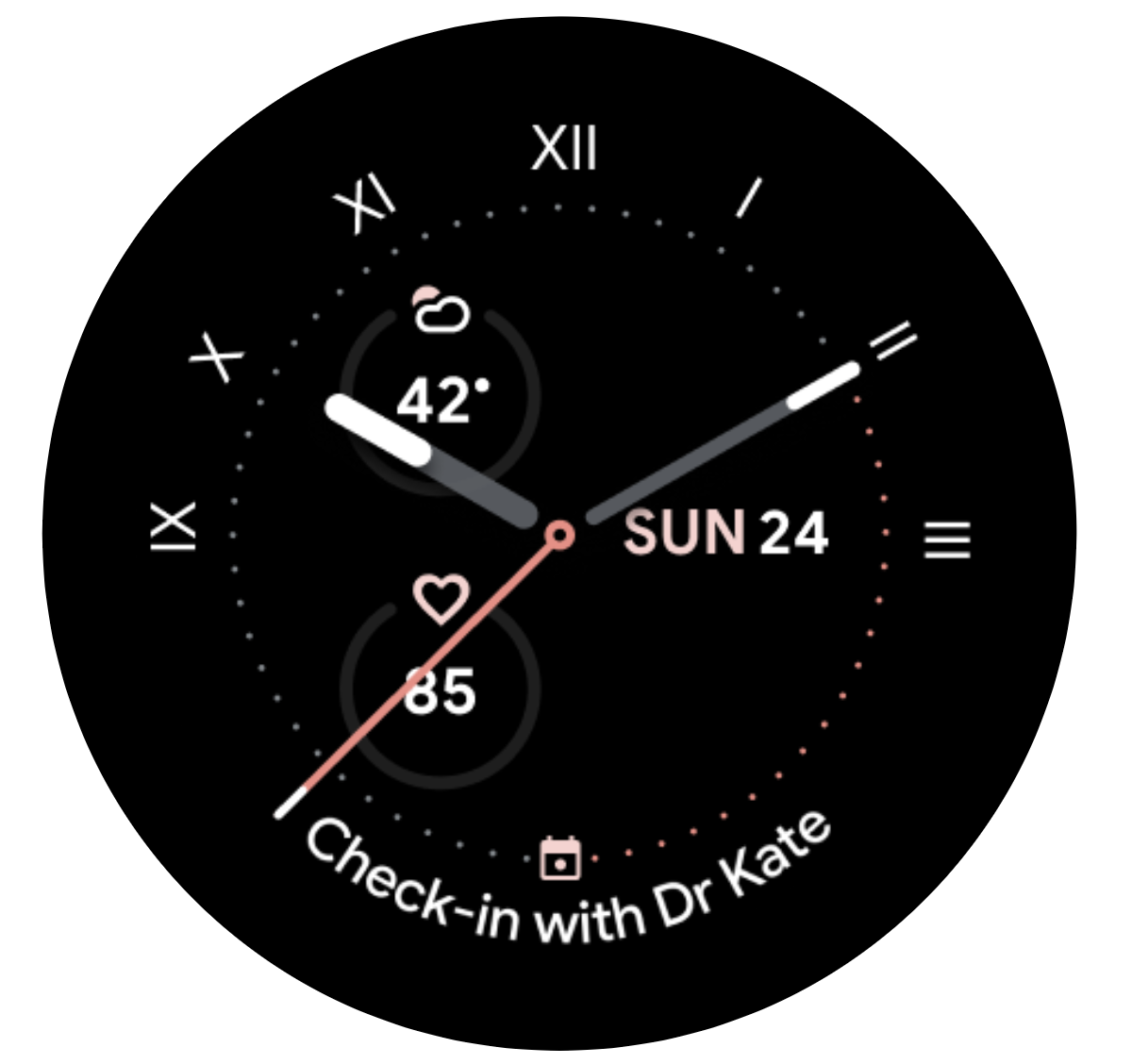
الشكل 7: استخدِم خلفية شاشة ساعة مخصّصة لعرض ساعة آنية مخصّصة أو ساعة رقمية مخصّصة تعرض إضافات.
الإضافات
الإضافة هي إجراء واحد يتم تكراره غالبًا أو وحدة مهمة من المعلومات يمكن الاطّلاع عليها بسرعة على خلفية شاشة الساعة. كما هو الحال مع التطبيقات المصغّرة، يمكن للمستخدمين النقر على التطبيقات المصغّرة ل فتح تطبيق على الساعة للحصول على تجربة أكثر تفصيلاً.
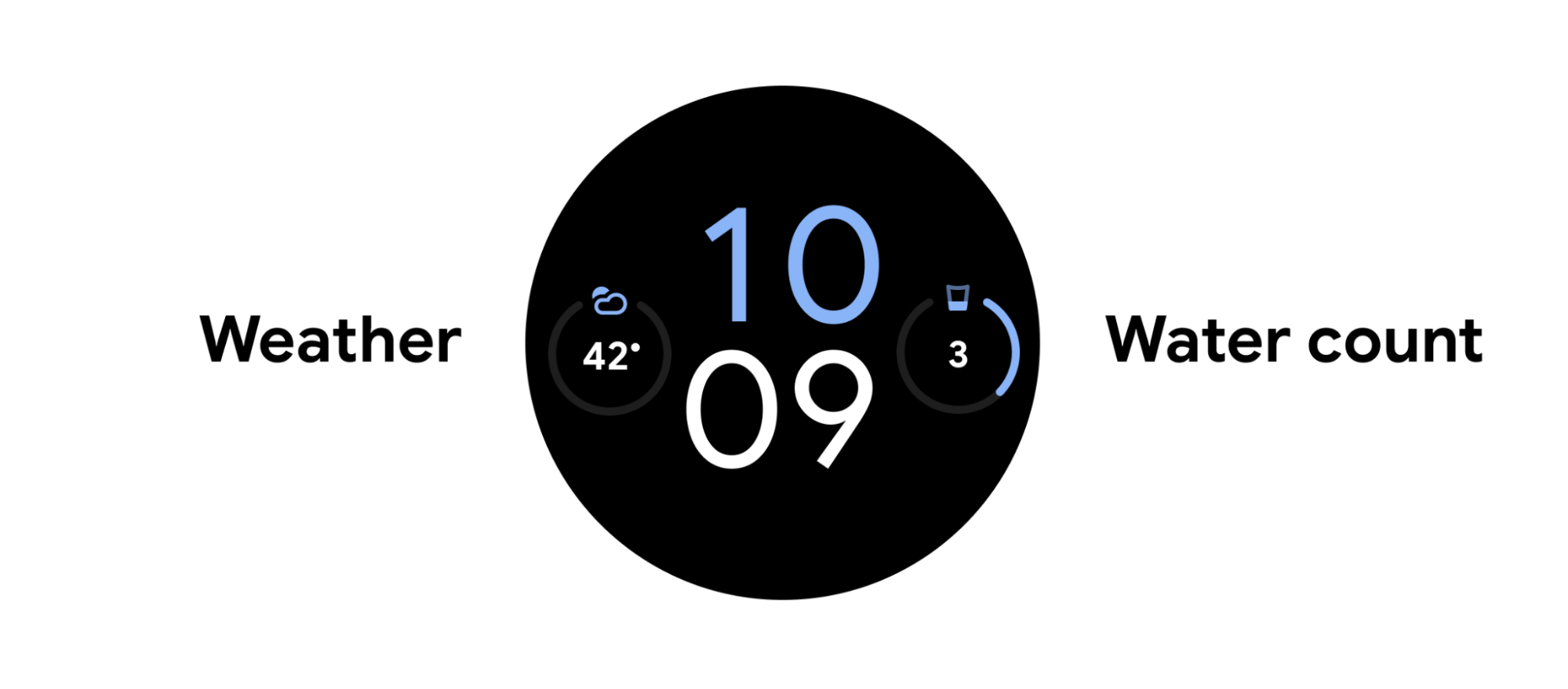
الشكل 3: استخدِم الإضافات لتتبُّع التاريخ أو كمية المياه التي يتناولها المستخدم أو عدد خطواته أو حالة الطقس الحالية.

